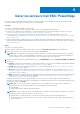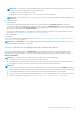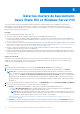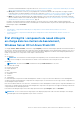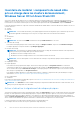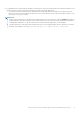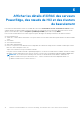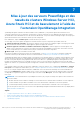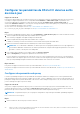Users Guide
Table Of Contents
- Dell EMC OpenManage Integration version 2.0 avec Microsoft Windows Admin Center Guide de l’utilisateur
- Table des matières
- Présentation de l’intégration OpenManage avec Microsoft Windows Admin Center
- Prise en main de l’intégration OpenManage avec le Microsoft Windows Admin Center
- Ports requis par l’intégration Dell EMC OpenManage avec le Centre d’administration Microsoft Windows
- Gérer les serveurs Dell EMC PowerEdge
- Gérer les clusters de basculement, Azure Stack HCI et Windows Server HCI
- Afficher les détails d’iDRAC des serveurs PowerEdge, des nœuds de HCI et des clusters de basculement
- Mise à jour des serveurs PowerEdge et des nœuds de clusters Windows Server HCI, Azure Stack HCI et de basculement à l’aide de l’extension OpenManage Integration
- Déploiement et mise à jour intégrés des clusters Azure Stack HCI
- Mise à jour adaptée aux clusters full-stack pour les clusters Azure Stack HCI à l’aide du composant logiciel enfichable OpenManage integration
- Dépannage
- Identification de la génération de votre serveur Dell EMC PowerEdge
- Contacter Dell EMC
- Glossaire
- Annexe
l’inventaire du matériel détaillé des composants du serveur. Voir Inventaire du matériel : composants de nœud cible pris en charge
dans les clusters de basculement, Windows Server HCI et Azure Stack HCI , page 16.
● Mise à jour : pour afficher et mettre à jour les graphiques de conformité des nœuds et des composants. Développez le nœud
requis pour afficher un rapport détaillé de conformité des composants. Voir Mise à jour des serveurs PowerEdge et des nœuds de
clusters Windows Server HCI, Azure Stack HCI et de basculement à l’aide de l’extension OpenManage Integration , page 19.
● iDRAC : pour afficher les détails de l’iDRAC des nœuds individuels. Vous pouvez lancer directement la console iDRAC à partir de
Microsoft Windows Admin Center à l’aide de l’intégration OpenManage. Voir Afficher les détails d’iDRAC des serveurs PowerEdge,
des nœuds de HCI et des clusters de basculement , page 18.
L’intégrité, l’inventaire du matériel et les détails de l’iDRAC sont mis en cache et ne sont pas chargés à chaque chargement de
l’extension. Pour afficher l’état de l’inventaire, l’état d’intégrité et les détails de l’iDRAC les plus récents, dans l’angle supérieur droit de
État d’intégrité, cliquez sur Actualiser.
Sujets :
• État d’intégrité : composants de nœud cible pris en charge dans les clusters de basculement, Windows Server HCI et
Azure Stack HCI
• Inventaire du matériel : composants de nœud cible pris en charge dans les clusters de basculement, Windows Server HCI et
Azure Stack HCI
État d’intégrité : composants de nœud cible pris
en charge dans les clusters de basculement,
Windows Server HCI et Azure Stack HCI
Sur la page Cluster : Azure Stack HCI, sélectionnez l’onglet Intégrité pour afficher l’état d’intégrité global du cluster de basculement ou
du cluster HCI, ainsi que l’état d’intégrité des composants suivants de nœud cible dans le cluster de basculement, Windows Server HCI ou
Azure Stack HCI. La sélection de la section critique ou d’avertissement dans le diagramme circulaire de l’état d’intégrité global affiche les
nœuds correspondants et les composants en état critique ou d’avertissement.
● UC
● Accélérateurs
REMARQUE :
Des informations sur l’état d’intégrité sont disponibles pour les accélérateurs dans les modèles YX4X des
serveurs PowerEdge et versions ultérieures avec l’iDRAC version 4.00.00.00 ou une version plus récente.
● Mémoire
REMARQUE : La mémoire Intel DIMM est identifiée en tant que IntelPersistent avec une icône.
● Contrôleurs de stockage
● Enceintes de stockage
● Disques physiques
● iDRAC
● Blocs d’alimentation
● Ventilateurs
● Tensions
●
Températures
Les états d’intégrité sont représentés à l’aide d’un diagramme circulaire. Vous pouvez sélectionner différentes sections du diagramme
circulaire pour filtrer l’état d’intégrité des composants. Par exemple, lorsque vous sélectionnez la section rouge, seuls les composants avec
un état d’intégrité critique s’affichent.
Dans un cluster de basculement ou un cluster HCI, si les différentes sections du diagramme circulaire pour les composants individuels sont
sélectionnées, les nœuds respectifs présentant l’état d’intégrité des composants sont répertoriés. Développez les nœuds pour afficher les
composants dans un état d’intégrité particulier.
Pour afficher l’état d’intégrité le plus récent, dans l’angle supérieur droit de l’onglet Intégrité, cliquez sur Actualiser.
REMARQUE :
Pour les contrôleurs de stockage logiciel et les disques physiques reliés à des contrôleurs de disques SATA intégrés,
l’état d’intégrité de l’inventaire apparaîtra toujours comme « Inconnu ».
Gérer les clusters de basculement, Azure Stack HCI et Windows Server HCI 15